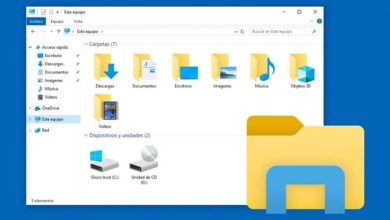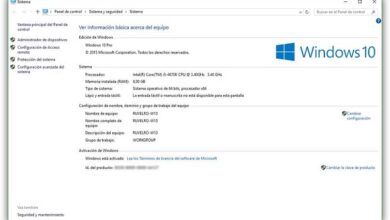Comment rejoindre deux ou plusieurs vidéos gratuitement dans Windows 10 sans programmes

Aujourd’hui, nous allons voir comment joindre deux ou plusieurs vidéos gratuitement dans Windows 10 sans programmes . Pour les cas où vous avez besoin d’éditer rapidement une vidéo et que vous ne voulez rien télécharger à partir d’Internet.
Que vous souhaitiez créer un filigrane sur des vidéos ou en rejoindre plusieurs pour créer un seul fichier. Ensuite, le programme » Photos » de Windows 10 est capable d’exécuter la tâche trop facilement.
Vous n’avez pas besoin d’être un expert ou d’avoir des vidéos d’édition de connaissances. Il existe de nombreuses applications à fort potentiel conçues pour les personnes qui n’ont pas de grandes connaissances sur le sujet et qui débutent tout juste dans le monde du montage vidéo.
Aujourd’hui, nous allons voir l’une de ces applications déjà installées dans Windows 10 où vous pouvez rejoindre plusieurs vidéos très rapidement et facilement.

Comment rejoindre des vidéos gratuitement sans programmes dans Windows 10
- Pour rejoindre une ou plusieurs vidéos dans Windows 10, nous allons utiliser une application déjà installée dans le système d’exploitation. Nous n’aurons donc pas besoin de télécharger quoi que ce soit.
- Pour commencer, nous allons appuyer sur » Démarrer » ou sur la touche » Windows » du clavier.
- Après cela, nous écrivons » Photos » et ouvrons le premier résultat qui apparaît.
- Une fois l’application ouverte, il faut cliquer sur le bouton » Créer » en haut. Un petit menu s’affiche et il faut ici sélectionner » Vidéo personnalisée «.
- Maintenant, il nous dirige vers une section où nous pouvons voir une série de vidéos stockées dans le système d’exploitation. Mais ce que nous allons faire est d’aller dans l’onglet » Dossier » puis » Ajouter un dossier » pour ajouter exactement le dossier où nous avons les fichiers vidéo que nous voulons rejoindre.
- Une fois que nous l’avons fait, nous pouvons voir toutes les vidéos qui se trouvent dans ce dossier. Ce que nous devrons faire est de sélectionner les vidéos que nous souhaitons rejoindre puis de cliquer sur « Créer » pour démarrer le processus.

Fusionner plusieurs vidéos sans programmes dans Windows 10
Le processus peut prendre plus ou moins selon le nombre de vidéos que vous souhaitez rejoindre, leur longueur et leur poids. Je vous recommande donc d’avoir un peu de patience. Une fois terminé, vous devrez ajouter un nom à la vidéo nouvellement créée. Après avoir accepté , nous pouvons accéder à l’ éditeur vidéo intégré à l’application.
Au bas de cet éditeur vidéo, nous trouvons un grand nombre d’options pour pouvoir le modifier, parmi lesquelles:
- Découpez . Si vous souhaitez couper une partie de la vidéo, cette option est idéale.
- Redimensionner . Pour redimensionner la vidéo, qu’elle comporte des barres noires que vous souhaitez supprimer ou ajuster la résolution, etc.
- Filtres . De la même manière que nous le faisons avec Instagram et d’autres applications, des filtres peuvent être ajoutés aux vidéos pour améliorer la qualité de l’image.
- Texte . Vous pouvez ajouter du texte n’importe où dans la vidéo, ce qui peut être extrêmement utile.
- Mouvement . De nombreuses options pour obtenir un meilleur effet en termes de mouvement général de la vidéo.
- Effets 3D . Pour ajouter une grande variété d’effets 3D qui peuvent générer un impact incroyable sur celui-ci, améliorant, s’ils sont appliqués correctement, le résultat final.
Si vous regardez en haut, vous pouvez trouver plus d’options pour continuer à éditer votre vidéo, parmi lesquelles la possibilité d’ajouter un thème, d’ajouter également de l’audio, de modifier la résolution, d’exporter la vidéo, etc.
Précisément, l’option d’exporter la vidéo est de pouvoir la sauvegarder dans un format acceptable pour sa reproduction. L’idéal ici est de sélectionner » Charge la plus longue » qui serait la dernière des options et où la vidéo conservera une qualité irréprochable.
Une fois terminé, nous pouvons le voir dans la même application ou aller directement dans le dossier où il a été enregistré pour faire ce que nous voulons avec la vidéo. Si lors de la lecture d’une vidéo vous trouvez un problème, ne vous inquiétez pas, c’est facile à résoudre.
Comme vous pouvez le voir, il est extrêmement facile de rejoindre plusieurs vidéos gratuitement et sans installer de programme dans Windows 10 . De plus, vous avez ainsi accès à un éditeur vidéo simple mais fonctionnel pour les cas rapides.
Vous pouvez également trouver plusieurs éditeurs vidéo qui, bien qu’ils soient payés, sont très demandés par les utilisateurs, l’un d’entre eux est Filmora Wondershare .